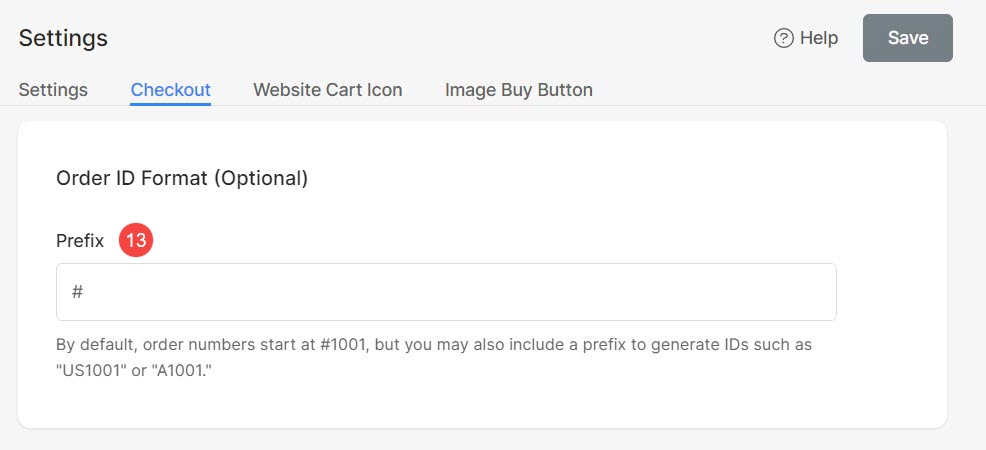Как только вы добавили хранить на своем сайте, первое, во что нужно погрузиться, это Магазин Настройки стр.
Страница настроек позволяет вам контролировать многие аспекты вашего интернет-магазина.
Управление настройками магазина:
- Enter настройки (1) в строке поиска.
- В соответствующих результатах нажмите на Настройки магазина (2) под Ссылки на студию.
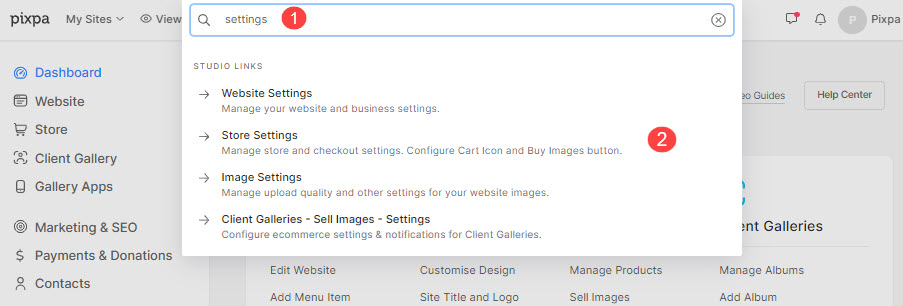
Теперь вы увидите все доступные настройки, разделенные на 4 вкладки:
- Настройки
- Оформить заказ
- Стиль значка корзины
- Кнопка «Купить изображение»
- Формат идентификатора заказа
Доступные здесь параметры описаны ниже.
Настройки
- Деловая информация - Вы можете проверить Деловая информация используется в магазине отсюда. Нажмите на Редактировать кнопку (1), чтобы изменить Бизнес адрес or Валюта.
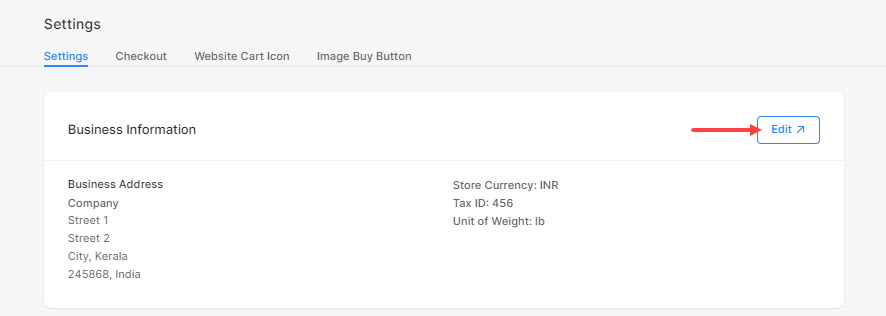
- Нажмите на Управление кнопку для управления способами оплаты в вашем магазине Client Gallery.
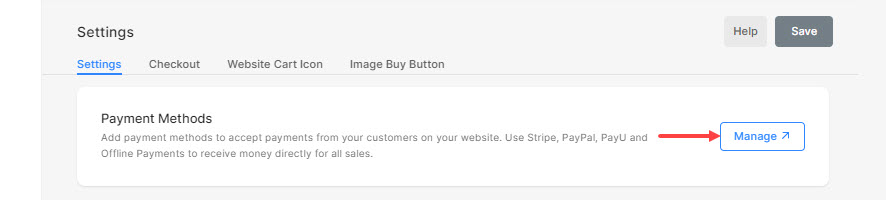
- Адрес электронной почты магазина – Используется для всех уведомлений, связанных с магазином. Счета и электронные письма для заказов будут включать этот адрес электронной почты.
Как правило, это будет идентификатор электронной почты вашей зарегистрированной учетной записи. Вы можете легко изменить его, если хотите отправить информацию о заказе на другой адрес электронной почты. - Уведомлять сотрудников о новых заказах – Здесь вы можете добавить два идентификатора электронной почты ваших сотрудников. При получении любого нового заказа эти идентификаторы электронной почты также будут уведомлены вместе с хранить адрес электронной почты.
Вы можете добавить адреса электронной почты через запятую. Узнать больше.
- Подключить Google Таблицы – Подключите Google Sheets и синхронизируйте данные заказов магазина.
- Инвентарь – Оповещение о низком запасе – Укажите пороговое значение запасов, ниже которого продуктов/вариантов станет мало на складе. Узнать больше.
- Отключить — продавать товары – Используется для отключения магазина.
Также проверьте: Включить или отключить магазин. - Отключить — продавать изображения – Используется для отключения галерей с поддержкой электронной коммерции (продажа изображений).
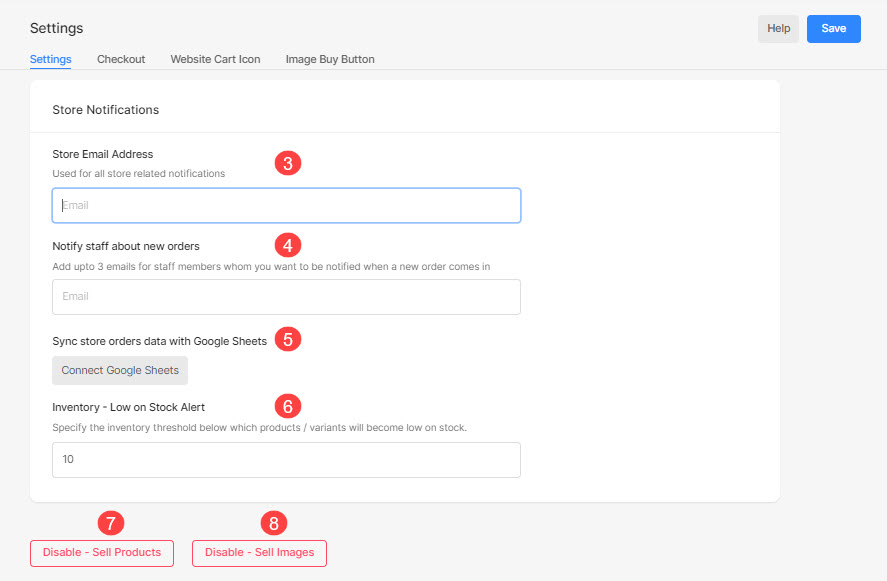
- Сохранить настройки.
Оформить заказ
- Средства клиентов - Включить / отключить учетные записи клиентов в вашем магазине.
- В случае, если вы выбрали По желанию вариант здесь, клиенты могут создавать учетные записи магазина для оформления заказа. Также будет доступна гостевая касса.
- В случае, если вы выбрали необходимые вариант здесь, клиенты должны создать учетную запись магазина для оформления заказа. Гостевая касса будет недоступна.
- В случае, если вы выбрали Отключена вариант здесь, клиенты не могут создать учетную запись магазина для оформления заказа. Будет доступна только гостевая касса.
Также проверьте: Учетные записи клиентов.
- Минимальная сумма заказа - Укажите минимальную сумму заказа для ваших заказов.
Также проверьте: Установить минимальную сумму заказа. - Удалить поле адреса со страницы оформления заказа – Установите этот флажок, чтобы удалить поля адреса во время оформления заказа, если заказ содержит цифровые загрузки или услуги.
- Удалить примечания к продавцу со страницы оформления заказа – Установите этот флажок, чтобы удалить поле «Примечания для продавца» со страницы оформления заказа в магазине.
- Удалить поле телефона из адреса – Установите этот флажок, чтобы удалить поле телефона со страницы оформления заказа в магазине.
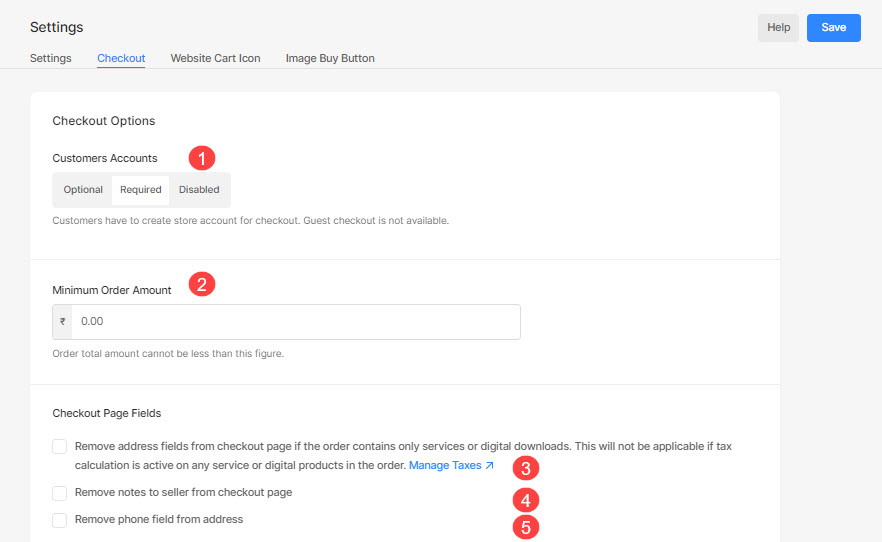
- Показывать вариант подписки на рассылку новостей при оформлении заказа - Вы можете выбрать отображение опции подписки на новостную рассылку при оформлении заказа. Проверять Включить подписку на рассылку новостей по умолчанию возможность предварительного выбора варианта подписки на информационный бюллетень.
- Отклонять заказы по адресу - Отклоняйте спам-заказы, которые влияют на ваш бизнес. Иногда пользователи просто размещают поддельные заказы.
Чтобы предотвратить это, вы можете добавить нерелевантные пин-коды, адресные ключевые слова или фразы, чтобы такие заказы автоматически отклонялись.
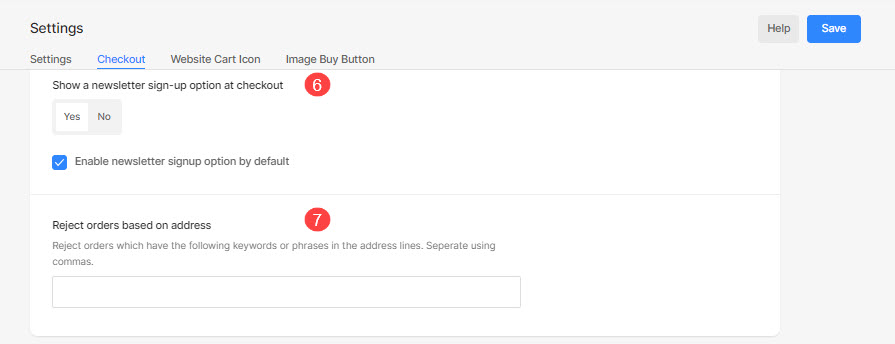
- Электронная почта для восстановления заброшенных тележек – Лучший способ вернуть брошенные корзины – настроить автоматическое электронное письмо для клиентов с просьбой вернуться и выполнить последний заказ. Если посетитель вашего магазина отказывается от своего заказа, отправьте ему напоминание по электронной почте, чтобы завершить заказ. Эта функция доступна на Бизнес план только.
- Захватить адрес электронной почты в корзине – Установите этот флажок, чтобы сохранить адреса электронной почты клиентов, добавивших товары в корзину. Это помогает отправлять электронные письма о восстановлении заброшенной корзины.
Если вы установите этот флажок, окно электронной почты будет выглядеть так, как показано ниже:
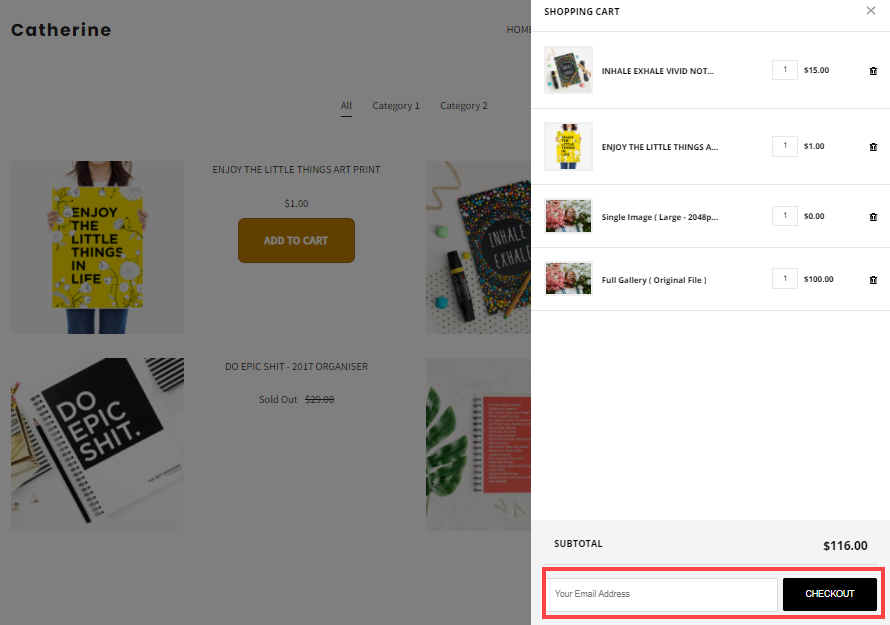
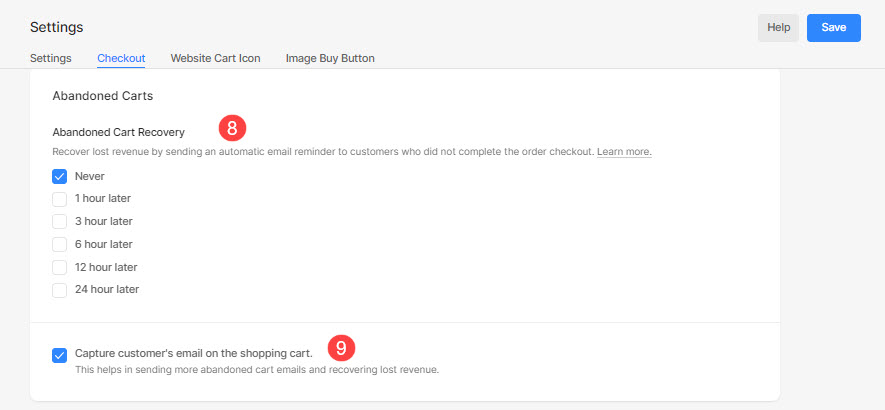
Правила магазина
- Политика использования – Условия использования вашего магазина и политика возврата средств.
См. также: Укажите правила использования для вашего магазина.
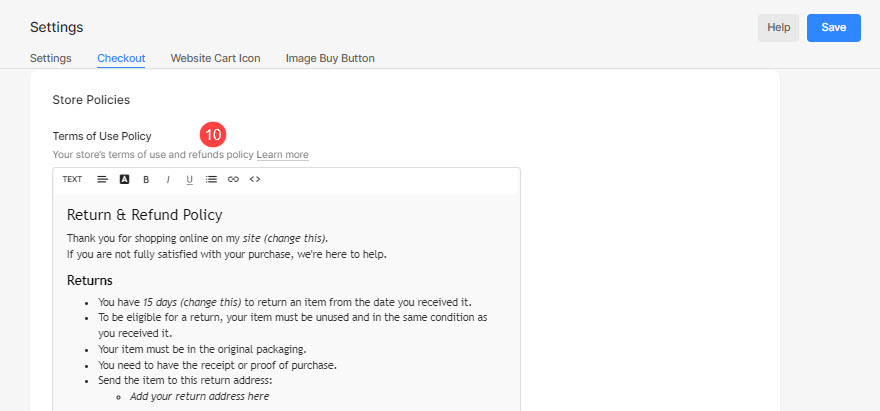
- Сообщение на странице подтверждения заказа – Это сообщение будет отображаться на странице подтверждения заказа.
См. также: Настройка сообщений подтверждения заказа в магазине. - Письмо с подтверждением заказа – Это сообщение будет включено в электронное письмо с подтверждением нового заказа.
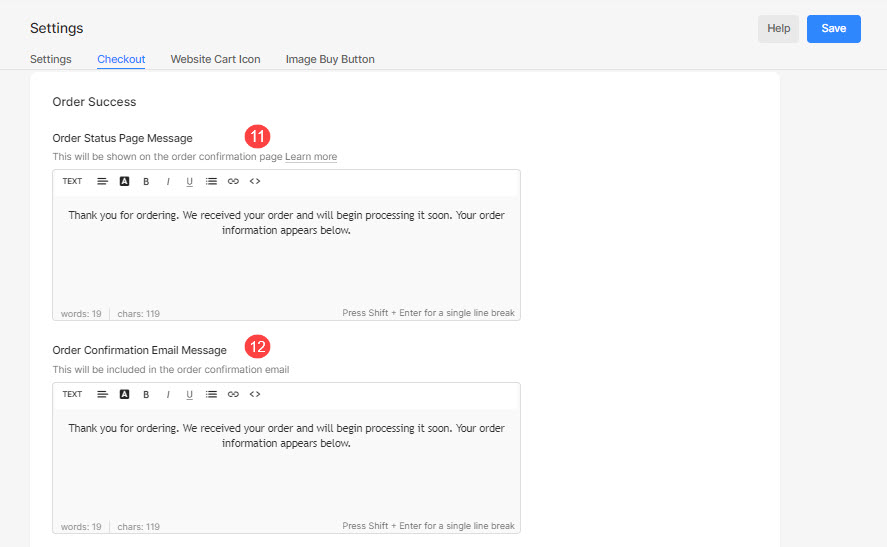
Формат идентификатора заказа
- Префикс – Определите префикс для номеров заказов, который является начальным символом, добавляемым ко всем номерам заказов.